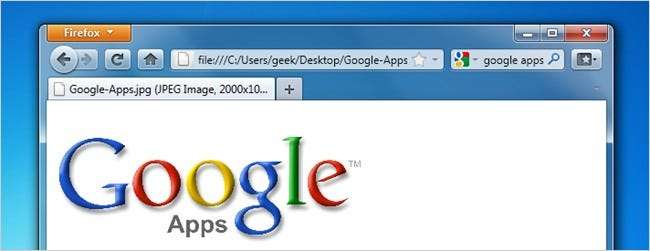
Google biedt een behoorlijk uitgebreide reeks online applicaties waar velen van jullie waarschijnlijk gebruik van zullen maken. Hier ziet u hoe u Firefox eenvoudig kunt configureren om het online aanbod van Google voor e-mail, RSS, pdf en Office-documenten te gebruiken als uw standaard browser-viewer zonder dat u een vervelende werkbalk nodig hebt.
Gmail voor e-mail
Firefox heeft de native mogelijkheid om Gmail te gebruiken voor e-mail. Open het dialoogvenster Opties en ga naar het tabblad Toepassingen en selecteer voor het inhoudstype "mailto" "Gmail gebruiken".
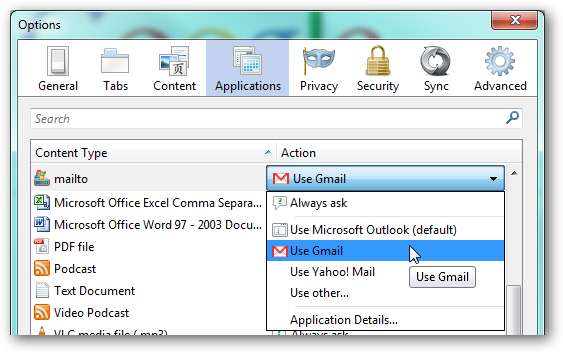
Wanneer u nu op een mailto-e-maillink klikt, ervan uitgaande dat u bent aangemeld bij Gmail, wordt er een nieuw bericht gemaakt in Gmail.
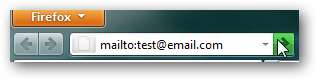
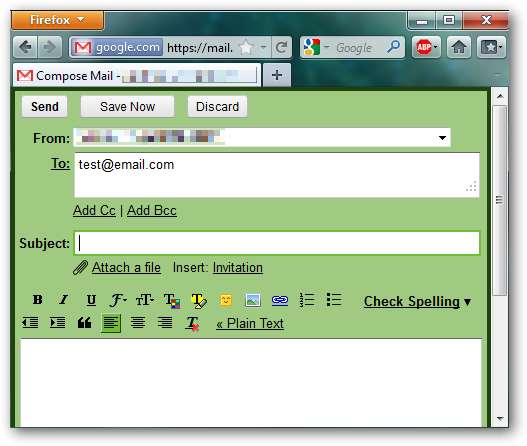
Bovendien maakt de opdracht "Link verzenden" een nieuw Gmail-bericht met de huidige paginatitel als onderwerp van de e-mail en een link naar de pagina in de berichttekst.
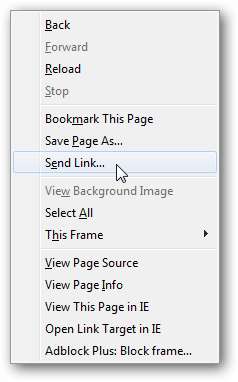
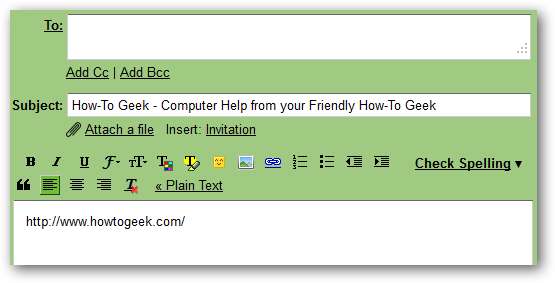
Google Reader voor RSS
Net als Gmail heeft Firefox de native mogelijkheid om Google Reader als de standaard RSS-lezer te gebruiken. Selecteer op het tabblad Toepassingen voor het inhoudstype "Webfeed" "Gebruik Google".
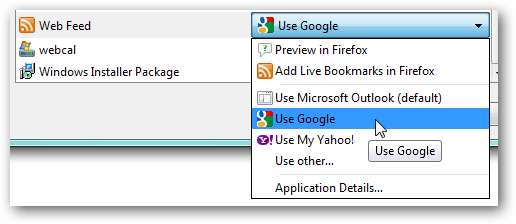
Eenmaal ingesteld, krijgt u telkens wanneer u op een RSS-feedlink klikt, de optie om te kiezen of u het vergoedingsabonnement wilt toevoegen aan uw Google-startpagina of Google Reader.
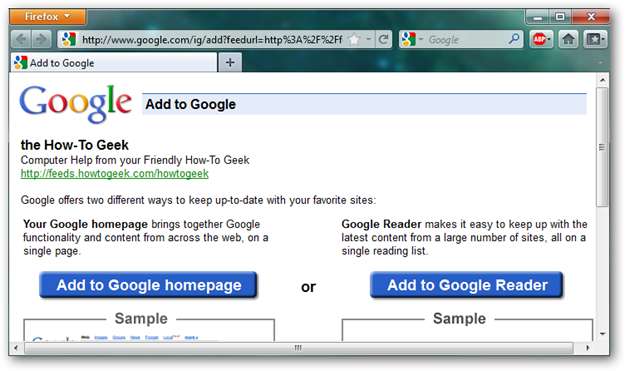
Google Apps voor pdf- en Office-documenten
Helaas staat Firefox u niet standaard toe om Google Apps te configureren als uw standaardviewer voor PDF-, DOC-, XLXS-bestanden, enzovoort. Voordat u gaat bespreken hoe u dit moet configureren, vraagt u zich wellicht af waarom u Google Apps zou willen gebruiken als u een PDF-lezer en / of MS Office / OpenOffice op uw computer hebt geïnstalleerd. Het korte antwoord: beveiliging.
Zoals u wellicht weet, zijn Office-bestanden (met name pdf's) een populair middel om malware te verspreiden. Door dit soort bestanden te openen dat u op internet tegenkomt in Google Apps in plaats van op uw lokale computer, elimineert u het beveiligingsrisico vrijwel.
Dus met het ‘waarom’ antwoord, gaan we nu verder met het ‘hoe’ dat in wezen wordt afgehandeld door de add-on, gViewer. Installeer eenvoudig deze add-on en start Firefox vervolgens opnieuw.
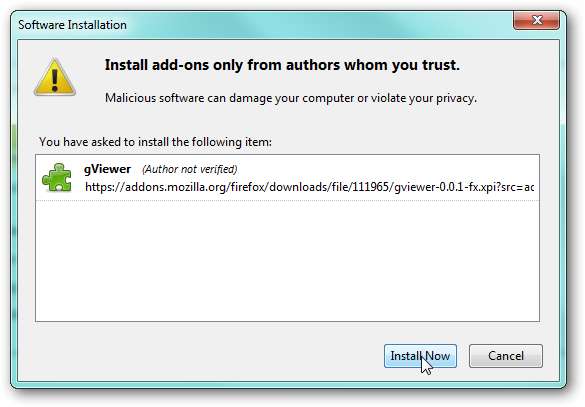
Bewerk de opties voor gViewer.

Configureer gViewer om de respectieve bestandsindelingen te gebruiken die u met Google Apps wilt openen.
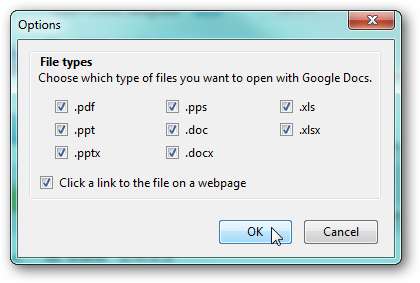
Wanneer u nu een van de respectieve bestandstypen in uw browser opent, ziet u bovenaan een paar seconden een informatiebalk verschijnen. Als u op de knop "Kies een andere applicatie" klikt, kunt u het document openen in de standaardviewer van uw systeem, anders wordt het document geopend in Google Apps.

Als u bijvoorbeeld op een pdf-link op de IRS-website klikt, wordt het document in Google Apps geopend. Als ik vanaf hier ben aangemeld bij mijn Google-account, kan ik dit document eenvoudig toevoegen aan mijn bibliotheek met Google Documenten.
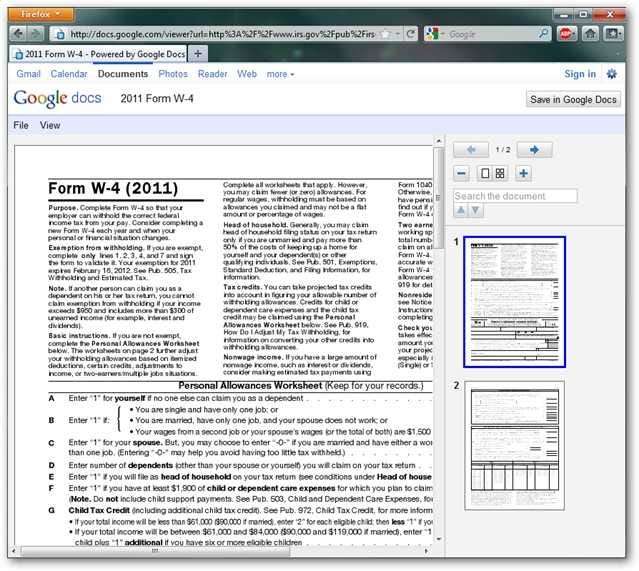
Het is belangrijk om te onthouden dat hoewel Google Apps de overgrote meerderheid van de documenten probleemloos opent, het geen volledige vervanging is voor kijkers op het lokale systeem. Als u een pdf- of Word-document probeert te openen dat gebruikmaakt van complexe functionaliteit, kan het zijn dat deze niet worden geopend in hun Google Apps-equivalent.
Download de gViewer Firefox-add-on







